このページでは、アドレポにDoubleClick Bid Manager(DBM)のアカウントを登録し、データ取得を可能にする方法について説明しています。
1、DBM_APIのアクティブ化
(1)DBMの管理権限を持つアカウントでGoogle Developers Consoleにログインしてください
※リンク先はこちら
(2)画面上部の「プロジェクトの作成」をクリックしてください

(3)ページが表示されたら任意のプロジェクト名、請求先アカウント、組織、場所を選択し、「作成」を押します
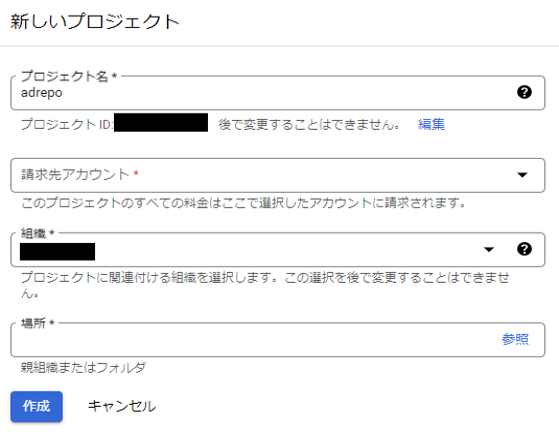
(4)以下の画像の順に該当箇所(赤枠部分)をクリックして作成したプロジェクトを選択します
1)

2)

3)
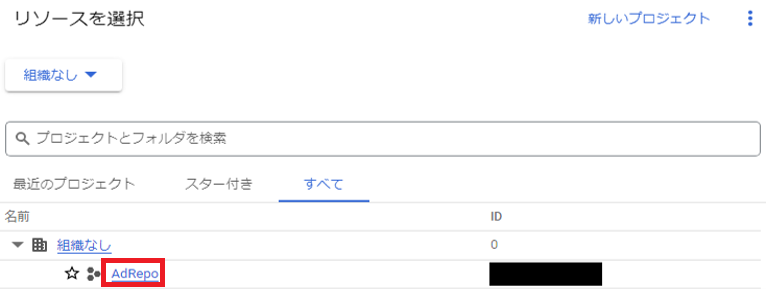
(5)以下の画像の順に該当箇所(赤枠部分)を選択し、APIライブラリのページを開きます
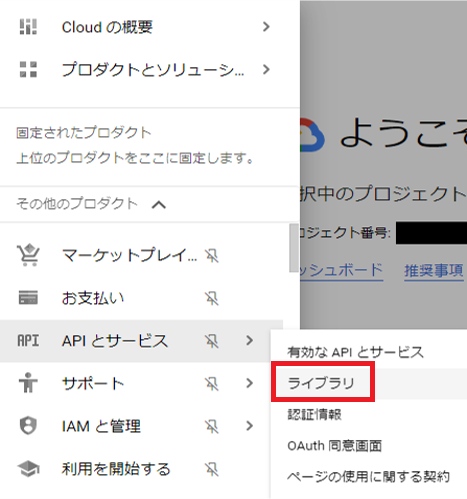
(6)APIライブラリのページで「DoubleClick Bid Manager API」を検索し、表示されたAPIをクリックします

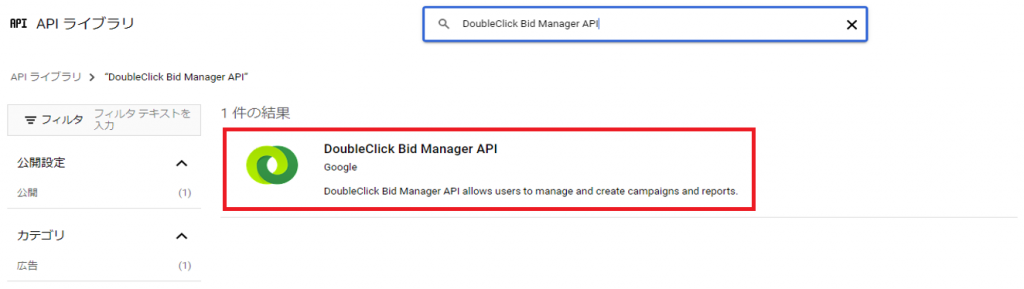
(7)次の画面で「有効にする」をクリックし設定完了です。
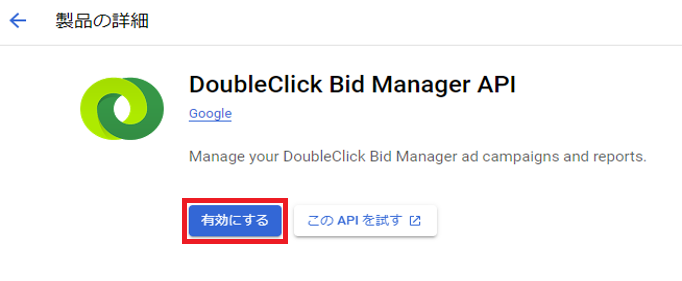
※DBM_APIのアクティブ化で問題が出た場合※
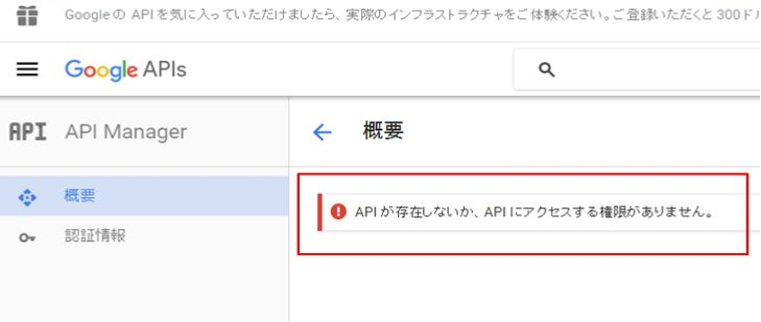
「DoubleClick Bid Manager API」をクリックした後、上のように表示されてしまった場合、アクティブ化の操作を行うために、権限を付与してもらう必要があります。以下の内容のメールをDBMサポートに送信してください。
その後、改めて1.の操作を行いアクティブ化します。
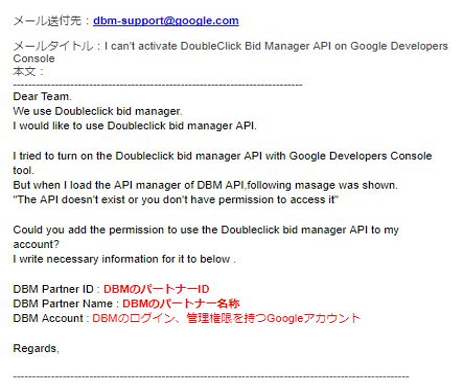
2、クライアントID、クライアントシークレットの発行
(1)アドレポと紐づけたいDBMアカウントにログインしてください
(2)下記リンクの「OAuth ウェブ クライアント ID を作成する」の手順1~16を実施します。各手順の補足事項として下記をご参考ください
※リンク先はこちら
手順2の補足
すでに「OAuth 同意画面」を作成されている場合は下記「手順7と手順8の間に実施いただく必要がある手順」を確認後、手順8に進んでください
手順5の補足
アプリ名については、アドレポのデータ取得では一切参照しませんので、ご自由に設定いただけます。(ただし、アドレポでAPI連携認証を行う際に管理画面に表示されるため、アプリ名は分かりやすく「adrepo」とすることを推奨いたします。)
手順7と手順8の間に実施いただく必要がある手順
「承認済みドメイン」については下記を追加してください。
ad-repo.com
手順8の補足
[保存して次へ]を一度押した際に、スコープの設定画面が表示されます。
その画面にて、「スコープを追加または削除」を選択し「DoubleClick Bid Manager API」を追加し、下部にある「更新」を選択してください。
※ここで表示されていない場合、正しくAPIが有効化されていない可能性がありますため、「DBM_APIの有効化」手順を再度ご確認ください。
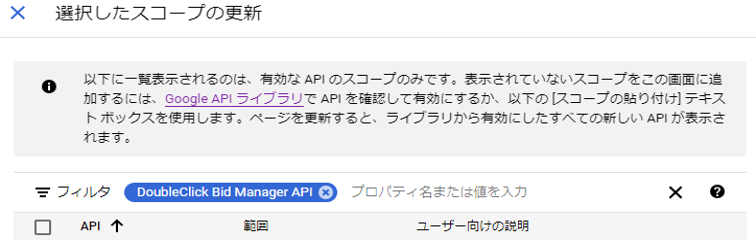
機密性の高いスコープの一覧に「DoubleClick Bid Manager API」が追加されているのを確認し「保存して次へ」を選択してください。
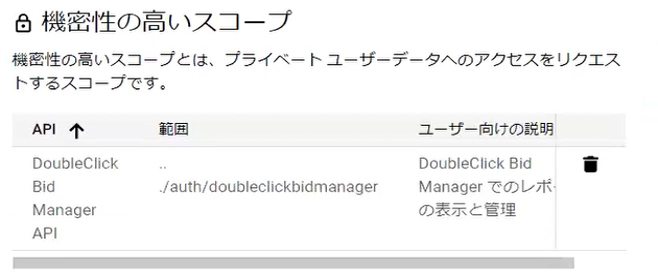
手順12の補足
手順5と同様に、名前に関してはアドレポでは参照しませんので、ご自由に設定いただけます。
手順13の補足
「承認済みのJavaScript生成元」の追加は不要なため、空欄のまま登録してください。
手順13と手順14の間に実施いただく必要がある手順
「承認済みのリダイレクト URI」に下記のURIを追加してください。
| https://client.ad-repo.com/ag/account/apiAccountCreate/oAuth |
| https://adrepo-etl.client.harbest.jp/oauth/callback/ |
(3)登録完了後
画面に表示される「クライアントID」と「クライアントシークレット」をコピーしてください。
3、アドレポ管理画面での登録作業
(1)1.で利用したアカウントにログインしたまま、アドレポにログインします
(2)アドレポの「広告主情報変更」よりDoubleClick Bid Manager 広告主情報の「アカウント追加」をクリックすると、別枠でアカウント登録画面が表示されます

(3)【クライアントID】【クライアントシークレット】には2.で作成した情報を入力し、入力が完了したら「認証開始」を押します
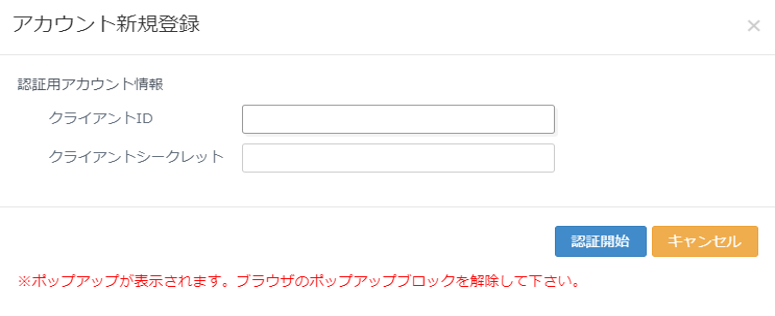
このとき、再度Googleアカウントへのログインを求められることがありますが、
その際は、クライアントID、クライアントシークレットを作成したアカウントで再度ログインしてください。
(4)認証が正しく完了すると、「アカウント」プルダウンにて選択可能になりますので、「アカウント」選択及び、必要事項を入力し「保存」をクリックください

(5)アドレポ画面の赤枠箇所に反映されたら、登録は完了です
